Kuinka muuntaa Blu-ray DVD: ksi Windowsissa ja Macissa

Jos haluat vain tilata Bluray-levyn Netflixistä, kannattaa varmuuskopioida Bluray-elokuva. Kun saat vain joitain Bluray-levyjä, saatat huomata, että DVD-soitin ei toimi Bluray-levyn kanssa. Mitä tulee tapauksiin, sinun täytyy muuntaa Bluray DVD-levylle. Tutustu tarkemmin 5-menetelmiin muuntamalla Bluray DVD-muotoon.
Osa 1: Miksi sinun pitäisi muuntaa Bluray DVD: lle
Perustelu 1: Taloudelliset syyt muuttaa Bluray DVD: lle
Bluray-levysoitin on erittäin kallista. Vaikka voit tarjota Bluray-levyä ja Bluray-soitinta, laitevalmistajat, kuten tietokone, älykäs televisio tai pelikonsoli eivät sisällä Blurayta budjettiin.
Perustelu 2: Yhteensopivuusongelmat Blurayn muuntamiseen DVD: lle
Bluray Player ei ole kaikkialla, koska taloudelliset syyt. Olet turha, että uudet elokuvat eivät toimi, jos ystävillesi on vain DVD-soitin. Joten tässä sinun täytyy vain muuntaa Bluray DVD: lle sen sijaan.
Perustelu 3: Toistaa ongelmia Blurayn muuntamiseksi DVD-tiedostoiksi
Itse asiassa sinun on vaikea kertoa Blurayn ja DVD: n välisistä eroista. Toisin sanoen Bluray-kuva ei ole paljon selkeä kuin DVD, mutta se maksaa paljon enemmän kuin DVD. Jos et kestä Blurayn alhaista latausnopeutta, joka vie enemmän kuin 3 minuuttia lataamaan elokuvan.
Osa 2: Top 5 -menetelmät Blurayn muuntamiseksi DVD: lle
Jos etsit jotain ratkaisua Blurayn muuntamiseen DVD-videoiksi ilmaiseksi, voit tutustua yksityiskohtaisemmin luettelossa olevista menetelmistä osasta. Valitse sopiva ratkaisu tietokoneesi mukaan.
Menetelmä 1: Kuinka muuntaa Bluray DVD: lle käsijarruilla
HandBrake ei tue suoraan Bluray-levyjen salauksen purkamista. HandBrakea voidaan kuitenkin käyttää koodaamaan Bluray Disc -levy, jos DRM poistetaan ensin kolmannen osapuolen sovelluksen, kuten MakeMKV: n avulla. Toisin kuin HandBrake, MakeMKV ei transkodiota; se poistaa digitaalisen oikeuksien hallinnan Bluray Discista ja luo tarkan kopion alkuperäisellä kehyskoollaan ja datanopeudellaan Matroska (MKV) -mustesäiliössä, jota voidaan käyttää SourceBrake-lähteenä.
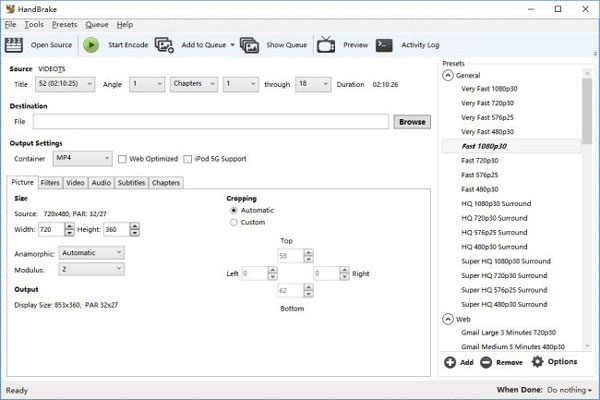
Vaihe 1: Lataa ja asenna käsijarru
Lataa ja asenna ilmainen Bluray DVD-muunnin ensin. Ja sitten käynnistää ohjelma.
Vaihe 2: Tuo Bluray-levy käsijarruun
Siirry Bluray-asemaan "Source" -pudotuspainikkeella ja ohjelma sitten skannaa Bluray-levyt askel askeleelta muutamassa minuutissa. Käsijarru ei tue koodata DRM-salattuja videoita, jotka on hankittu iTunesista tai jotka löytyvät DVD: ltä tai Bluray-levyltä.
Vaihe 3: Valitse tulostusmuoto MPEG2: ksi
Sitten valitse kontin muoto MPEG2, joka on DVD: n vakiomuoto. Klikkaa "Aloita" -painiketta, jos haluat muuntaa Blu-ray-formaatin DVD-muotoon käsijarruilla. Koko prosessi kestää kauan.
Vaihe 4: Muunna Blu-ray-tiedostoja DVD: lle
Sen jälkeen voit muuntaa Bluray-tiedostot MPEG2: ssä uuden DVD-levyn luomiseksi. Voit lisätä kirjoitettavan DVD-levyn tietokoneeseen. Kopioi tiedostot DVD: lle Bluray-levyn varmuuskopioimiseksi.
Menetelmä 2: Miten muuntaa Bluray DVD: lle Nero Visionilla
Nero Vision voi muuntaa DVD-levyjä Bluraysista ja muokata levyjen valikkoa ja lukuja askel askeleelta.
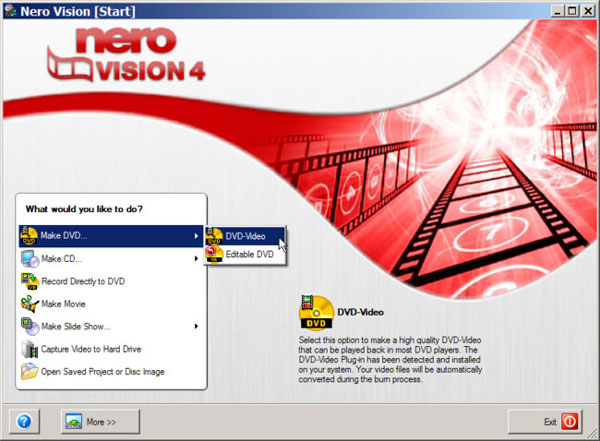
Vaihe 1: Valitse Aloita DVD-vaihtoehto aloitusnäytöstä
Varmista, että olet ladannut ohjelman ja klikkaa sitten "Tee DVD" -vaihtoehto Nero Vision-aloitussivulla. Jos se ei toimi, sinun on napsautettava Takaisin-painiketta palataksesi siihen, kunnes voit käynnistää sen.
Vaihe 2: Lisää Bluray-levy BDMV-kansioon
Siirry kohtaan "Tuo"> "Tuo tiedostoja" ja siirry Bluray-kansioon, jolloin avaat "BDMV" -alikansion ja löydä Streamin, joka sisältää Bluray-tiedostojen M2TS-tiedostot. Napsauta Blurayn M2TS-tiedostojen "Avaa".
Vaihe 3: Säädä DVD-levyn asetuksia
Ja sitten voit muokata alkupistettä tai loppupistettä, muuttaa DVD-elokuvien järjestystä, lisätä kappaleita, poistaa videoita tai yhdistää videoita yhdessä. Oikeastaan voit varmistaa, että DVD-tiedostot ovat mitä tarvitset.
Vaihe 4: Burn Bluray DVD: lle Neron kanssa
Jos haluat polttaa Blu-ray-levylle DVD: lle Neron kanssa, voit napsauttaa "Burn To" -painiketta, valita DVD-asema, asentaa kirjoitettavan DVD-levyn, kirjoittaa DVD-levyn nimen ja noudattaa Blu-ray-levylle tallennetun ohjeen noudattamista. .
Menetelmä 3: Muunna Bluray DVD: lle WinAVI Bluray Ripperilla
WinAVI Bluray Ripper voi muuntaa Bluray-levyn DVD: lle. Tämän ohjelman avulla voit purkaa ja kopioida Bluray-elokuvia suoraan levyltä, minkä jälkeen voit muuntaa Bluray-kansion DVD: lle erittäin nopealla nopeudella.
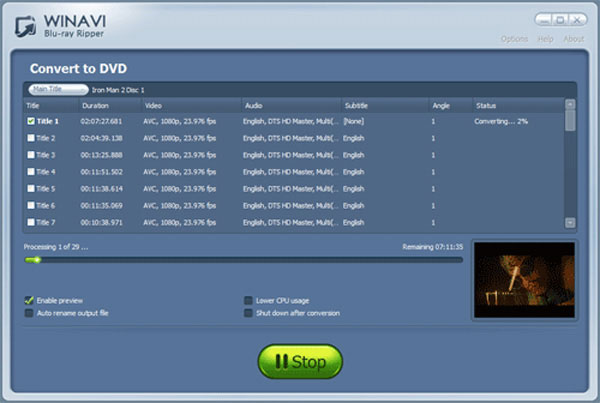
Vaihe 1: Lataa WinAVI Bluray Ripper
WinAVI on toinen ratkaisu Burn Bluray DVD ilmaiseksi Windows. Kun olet ladannut ja asentanut ohjelman, voit käynnistää ohjelman tietokoneellasi.
Vaihe 2. Lataa Bluray-kansio ohjelmaan
Aseta Bluray-levy ja anna Bluray vide, ja voit myös vetää BD-kansion, jos se on muussa irrotettavassa laitteessa. Napsauta "Convert from Bluray directory" tai "Convert from Bluray Image File" ladata BD-tiedosto. Valitse sitten DVD-formaatti, kun ikkuna avautuu.
Vaihe 3: Valitse DVD-formaatti
Napsauta "Lisäasetukset" muokataksesi lähtö DVD-muotoa. Voit asettaa lukuvalikon tai muita vaihtoehtoja. Jos haluat kirjoittaa lähtö DVD levylle, valitse ensin "PAL" tai "NTSC" oman maan tai erillisen DVD-soittimen vaatimuksen mukaan.
Vaihe 4. Muunna Bluray DVD-levylle
Napsauta "Käynnistä", kun lisäasetukset ovat päättyneet ja ohjelma alkaa muuntaa Blu-ray DVD-muotoon. Lopuksi, jos haluat löytää muunnetun DVD-kansion, valitse "Avaa tulostusmuoto". Sitten voit nauttia DVD-soittimesi videoista.
Menetelmä 4: Muunna Bluray DVD: lle Aleesoft Free Bluray Ripperilla
Aleesoft Free Bluray Ripper auttaa sinua murtamaan Bluray DVD: lle, SVCD, VCD, AVCHD DVD, Bluray-levy (BD), tukevat ääniraitaa ja tekstityksen muokkausta.
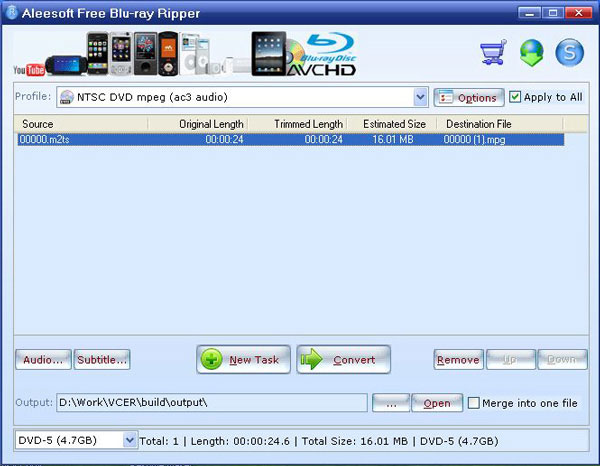
Vaihe 1: Lataa Aleesoft Free Bluray Ripper
Toiseksi ilmainen Blu-ray to DVD-muunnin, Aleesoft Free Bluray Ripper on täysin puhdas ja ilmainen ohjelma polttaa Bluray DVD: lle, SVCD, VCD, AVCHD DVD, Bluray-levy (BD), tukevat ääniraitaa ja tekstityksen muokkausta.
Vaihe 2: Aseta Bluray-levy tietokoneeseen
Aseta Bluray-levy ja anna Bluray-video. Aleesoft Free Bluray Ripper skannaa Bluray- tai DVD-aseman ja havaitsee Bluray-elokuvat automaattisesti, M2TS-muodossa.
Vaihe 3: Valitse DVD-ulostulomuoto
Napsauta "Profiili" valitaksesi DVD-tulostusmediamuoto. Klikkaa "Muunna" aloittaaksesi kopioinnin ja muuntamalla Bluray mpg-videoiksi. Ja sitten voit saada MPEG DVD-levyn tulostusmuodoksi.
Vaihe 4: Burn Bluray DVD: lle ilmaiseksi
Muista muunnettu MPG-tiedosto DVD: lle, kun DVD-asema käynnistyy, valitse ensin DVD-tyyppi ja napsauta sitten "Seuraava" -painiketta. Sitten voit nauttia palavasta levystä DVD-soittimella tai tietokoneella.
Menetelmä 5: DVDFab Bluray DVD-muunnin Mac: lle ripata Bluray DVD: lle
DVDFab Bluray to DVD Converter for Mac on ehdottomasti maailman tehokkain Bluray-DVD-muunninohjelmisto Macille, joka voi muuntaa minkä tahansa Bluray-levyn DVD-Video-levyksi DVD-soittimen tai DVD-soitinohjelmiston kanssa pelaamista varten ilman kolmannen osapuolen apua.
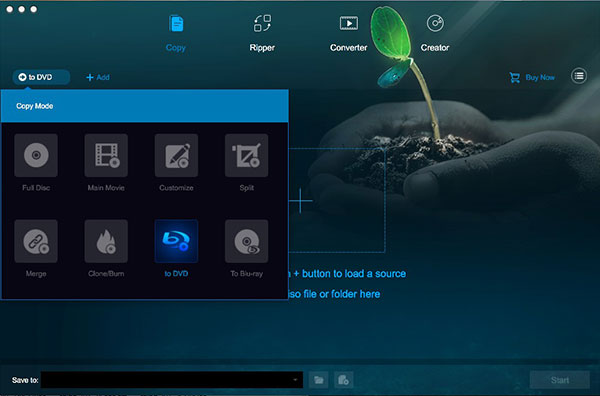
Vaihe 1: Lataa DVDFab Bluray DVD-muuntimelle Macissa
Lataa ja asenna DVDFab Bluray DVD-muunnin Mac-tietokoneeseen, tosiasiassa on vähän ohjelmia muuntaa Bluray Macille. Sinun on myös käytettävä jotain Bluray-asemaa tai DVD-asemaa, jotta Bluray voidaan muuntaa DVD-levylle Mac-tietokoneelle.
Vaihe 2: Lataa Bluray-levy ohjelmalle
Bluray'lle voit ladata minkä tahansa kotitekoisen Bluray-levyn tai Bluray-kansion, jonka haluat muuntaa yksinkertaisesti vetämällä ja pudottamalla sen pääliitäntään ladattavaksi.
Vaihe 3: Valitse tulostusmuoto MPEG-muodossa
Valitse haluamasi nimikkeet, ääniraidat ja tekstitys, lähdekoko muunna Bluray-lähde DVD-5: lle tai DVD-9: lle ja lähdön polku "Tallenna" -osiin lähteen lataamisen jälkeen. Napsauta sitten Seuraava-painiketta jatkaaksesi. Valitse tulostusformaatti DVD: ksi.
Vaihe 4: Muunna Bluray DVD: lle Macissa
Napsauta Käynnistä-painiketta, DVDFab aloittaa välittömästi Blurayn muuntamisen DVD-levylle ja näyttää prosessin yksityiskohtaiset tiedot.
Bonus: Muunna Blu-ray videoksi Tipard Blu-ray Converterilla
Tipard Blu-ray -muunnin on kaikkein monipuolisin Blu-ray-muunninohjelmisto, jonka avulla voit kopioida ja muuntaa Blu-ray-levyjä monenlaisiksi videoformaateiksi MP4, MKV, AVI, WMV, MOV jne. Se voi kopioida Blu-ray-levyjä / kansioita / ISO-tiedostoja kuvatiedosto digitaalisissa muodoissa sujuvaa toistoa varten millä tahansa laitteella. Voit mukauttaa ja muokata tulostetiedostoja kiertämällä, leikkaamalla, rajaamalla videota, lisäämällä vesileimaa ja säätämällä tehosteita.
Vaihe 1: Lataa Blu-ray-levy
Aseta Blu-ray-levy tietokoneen Blu-ray-asemaan. Lataa ja avaa Blu-ray Converter. Voit tuoda Blu-ray-tiedoston napsauttamalla "Lataa Blu-ray".

Vaihe 2: Valitse tulostusmuoto
Oletustulostusmuoto on MPG Lossless. Jos haluat muuntaa Blu-rayn muihin videoformaatteihin, voit löytää "Rip All to" -vaihtoehdon ja valita tulostusmuodon sen avattavasta luettelosta.

Vaihe 3: Kopioi Blu-ray
Voit napsauttaa avattavan valikon nuolta "Tallenna kohteeseen" -kohdan vieressä vasemmassa alakulmassa ja määrittää tiedostoille polun. Napsauta sitten "Rip All" -painiketta aloittaaksesi Blu-ray-levyn kopioimisen videoon.

Kun Blu-ray on muunnettu videoksi, voit luoda DVD-levyn DVD-sisällöntuottajan kanssa. Tipard DVD Creator auttaa sinua luomaan DVD-levyjä millä tahansa videotiedostolla, kuten MP4, AVI, MOV, WMV, FLV, MKV jne.
Osa 3: Usein kysytyt kysymykset Blu-ray-levyjen muuntamisesta DVD-levyiksi
Miksi DVD-soitin ei toista Blu Ray -sovellusta?
On useita syitä, miksi levyä ei voi toistaa Blu-ray-soittimessa. Suurin syy on väärä aluekoodi tai kotiteatterijärjestelmän kokoonpano. Se voi johtua myös laitteisto-ongelmasta.
Voinko toistaa Blu Ray -sovellusta DVD-soittimella?
Blu-ray-levysoittimet voivat toistaa Blu-ray-levyjä, DVD-levyjä, CD-levyjä, ja jotkut myös toistaa muun tyyppisiä levyjä, kuten SACD- ja DVD-Audio-levyjä. Voit toistaa DVD-levyä Blu-ray-soittimella, mutta ei voi toistaa Blu-ray-levyä DVD-soittimella.
Mikä on tärkein ero DVD: n ja Blu-ray: n välillä?
Keskeinen ero DVD: n ja Blu-ray: n välillä on se, että DVD on 480i-tarkkuuden standardimuotoinen muoto, kun taas Blu-ray-videon HDTV-laatu voi olla jopa 1080p.







